实验环境:anaconda、jupyter notebook
实验用到的包:numpy,matplotlib,opencv
一、opencv安装
最好使用python3.6(我之前用的3.9安装opencv3.4.1.15会失败)
conda create -n cv python=3.6
安装opencv3.4.1.15(3.4.2版本开始有些算法就有专利了)
pip install opencv-python==3.4.1.15
pip install opencv-contrib-python==3.4.1.15
进入python命令行
import cv2
cv2.__version__
如果没报错那就可以了,如果出现了如下报错
ImportError: libGL.so.1: cannot open shared object file: No such file or directory
需要再安装
pip install opencv-python-headless==3.4.1.15
二、本文使用到的图片
图片放在python脚本相同目录下(不介意需要调整目录的话,放哪里都无所谓)




三、引入包
import cv2
import matplotlib.pyplot as plt
import numpy as np
四、opencv基础操作
读入图片
img = cv2.imread('cat.jpg')
灰度图形式读入
img = cv2.imread('cat.jpg', cv2.IMREAD_GRAYSCALE)
显示图片
如果你使用的是jupyer notebook,使用cv2.imshow()会导致内核崩溃
cv2.imshow(img')
使用matplotlib显示图片
# opencv是BGR表示
plt.subplot(121)
plt.imshow(img)
plt.title('cv cat')
# 转为RGB表示
plt.subplot(122)
plt.imshow(cv2.cvtColor(img, cv2.COLOR_BGR2RGB))
plt.title('plt cat')
plt.show()

截取部分图片
img = cv2.imread('cat.jpg')
cat = img[0:500,0:1000]
plt.imshow(cv2.cvtColor(cat, cv2.COLOR_BGR2RGB))
plt.title('roi cat')
plt.show()

边界填充
img = cv2.imread('cat.jpg', cv2.IMREAD_GRAYSCALE)
top_size, bottom_size, left_size, right_size = (50, 50, 50, 50)
replicate = cv2.copyMakeBorder(img,top_size, bottom_size, left_size, right_size, borderType=cv2.BORDER_REPLICATE)
reflect = cv2.copyMakeBorder(img,top_size, bottom_size, left_size, right_size, borderType=cv2.BORDER_REFLECT)
reflect_101 = cv2.copyMakeBorder(img,top_size, bottom_size, left_size, right_size, borderType=cv2.BORDER_REFLECT_101)
wrap = cv2.copyMakeBorder(img,top_size, bottom_size, left_size, right_size, borderType=cv2.BORDER_WRAP)
constant = cv2.copyMakeBorder(img,top_size, bottom_size, left_size, right_size, borderType=cv2.BORDER_CONSTANT, value=0)
plt.figure(figsize=(20,10))
plt.subplot(231)
plt.imshow(img,'gray')
plt.title('ORIGINAL')
plt.subplot(232)
plt.imshow(replicate,'gray')
plt.title('REPLICATE')
plt.subplot(233)
plt.imshow(reflect,'gray')
plt.title('REFLCET')
plt.subplot(234)
plt.imshow(reflect_101,'gray')
plt.title('REFLECT_101')
plt.subplot(235)
plt.imshow(wrap,'gray')
plt.title('WRAP')
plt.subplot(236)
plt.imshow(constant,'gray')
plt.title('CONSTANT')
plt.show()

图像融合
cat = cv2.imread('cat.jpg')
dog = cv2.imread('dog.jpg')
# 0.4 * cat + 0.6 * dog + 0
img = cv2.addWeighted(cat,0.4 ,dog, 0.6, 0)
plt.subplot(313)
plt.imshow(cv2.cvtColor(img, cv2.COLOR_BGR2RGB))
plt.title('fusion')
plt.show()

五、opencv图像阈值处理
阈值处理
阈值处理函数如下:
res,dst = cv3.threshold(src, thresh, maxval, type)
- src:输入图像
- dst:输出图像
- thresh:阈值
- maxval:像素超出阈值的赋值
- type:操作类型
常用操作类型
- cv2.THRESH_BINARY:超过阈值部分取maxval,其它为0
- cv2.THRESHBINARYINV
- cv2.THRESH_TRUNC:大于阈值部分取设为阈值,其他不变
- cv2.THRESH_TOZERO:大于阈值部分不变,其它为0
- cv2.THRESHTOZEROINV
img_gray = cv2.imread('cat.jpg', cv2.IMREAD_GRAYSCALE)
ret, thresh1 = cv2.threshold(img_gray,127,255,cv2.THRESH_BINARY)
ret, thresh2 = cv2.threshold(img_gray,127,255,cv2.THRESH_BINARY_INV)
ret, thresh3 = cv2.threshold(img_gray,127,255,cv2.THRESH_TRUNC)
ret, thresh4 = cv2.threshold(img_gray,127,255,cv2.THRESH_TOZERO)
ret, thresh5 = cv2.threshold(img_gray,127,255,cv2.THRESH_TOZERO_INV)
titles = ['orginal','binary','binary inv', 'trunc', 'tozero', 'tozero inv']
images = [img, thresh1, thresh2, thresh3, thresh4, thresh5]
for i in range(6):
plt.subplot(2,3, i + 1)
plt.imshow(images[i], 'gray')
plt.title(titles[i])
plt.xticks([])
plt.yticks([])
plt.show()

图像平滑处理
均值滤波
noise = cv2.imread('noise.jpg')
# 均值滤波
# 相加取平均
blur = cv2.blur(noise, (3,3))
plt.figure(figsize=(20,25))
plt.subplot(121)
plt.imshow(cv2.cvtColor(noise, cv2.COLOR_BGR2RGB))
plt.subplot(122)
plt.imshow(cv2.cvtColor(blur, cv2.COLOR_BGR2RGB))
plt.show()
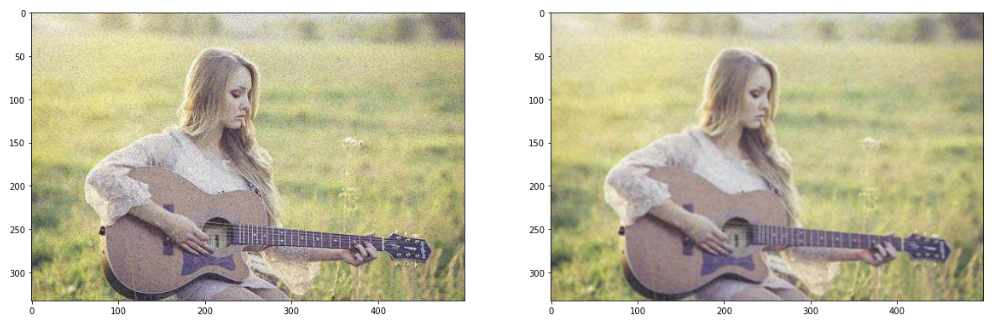
方框滤波
带归一化的方框滤波与均值滤波相同
# 方框滤波,带归一化跟均值滤波一样
box = cv2.boxFilter(noise, -1, (3,3), normalize=True)
plt.figure(figsize=(20,25))
plt.subplot(121)
plt.imshow(cv2.cvtColor(noise, cv2.COLOR_BGR2RGB))
plt.subplot(122)
plt.imshow(cv2.cvtColor(box, cv2.COLOR_BGR2RGB))
plt.show()
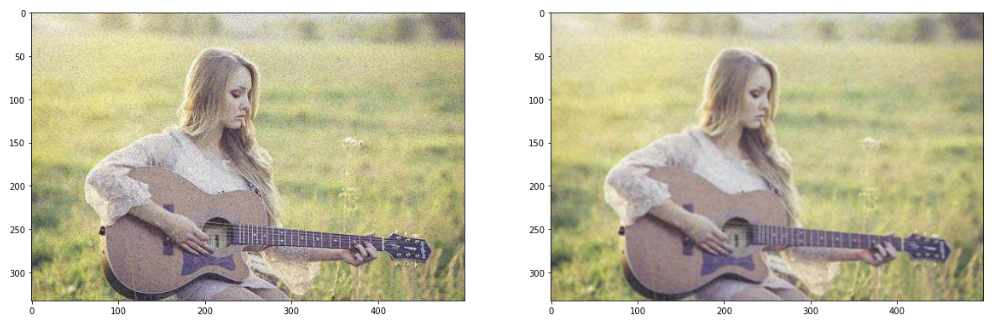
不带归一化的方框滤波容易出现越界情况
# 方框滤波,无归一化(不做平均),容易越界
box = cv2.boxFilter(noise, -1, (3,3), normalize=False)
plt.figure(figsize=(20,25))
plt.subplot(121)
plt.imshow(cv2.cvtColor(noise, cv2.COLOR_BGR2RGB))
plt.subplot(122)
plt.imshow(cv2.cvtColor(box, cv2.COLOR_BGR2RGB))
plt.show()

高斯滤波
# 高斯滤波
# 根据每个点像素值与中心点像素值的差距添加一个权重
gaussian = cv2.GaussianBlur(noise,(5,5),1)
plt.figure(figsize=(20,25))
plt.subplot(121)
plt.imshow(cv2.cvtColor(noise, cv2.COLOR_BGR2RGB))
plt.subplot(122)
plt.imshow(cv2.cvtColor(gaussian, cv2.COLOR_BGR2RGB))
plt.show()

中值滤波
# 中值滤波
# 用指定区域内的中间值替代区域内的像素值
# 5和(5,5)是一样的
median = cv2.medianBlur(noise,5)
plt.figure(figsize=(20,25))
plt.subplot(121)
plt.imshow(cv2.cvtColor(noise, cv2.COLOR_BGR2RGB))
plt.subplot(122)
plt.imshow(cv2.cvtColor(median, cv2.COLOR_BGR2RGB))
plt.show()

六、opencv形态学
原始图片
img = cv2.imread('cangying.jpg')
plt.imshow(img)
plt.show()

腐蚀操作
腐蚀操作会用黑色覆盖小面积的白色区域
kernel = np.ones((5,5),np.uint8)
erosion = cv2.erode(img, kernel, iterations = 1)
plt.imshow(erosion)
plt.show()
可以发现小毛刺被去除了,但是笔画也变细了

膨胀操作
膨胀操作会扩大二值图像的白色区域
dilate = cv2.dilate(erosion, kernel, iterations=1)
plt.imshow(dilate)
plt.show()

开运算
先腐蚀,后膨胀
opening = cv2.morphologyEx(img, cv2.MORPH_OPEN,kernel)
plt.figure(figsize=(20,15))
plt.subplot(121)
plt.imshow(img)
plt.subplot(122)
plt.imshow(opening)
plt.show()

闭运算
先膨胀,再腐蚀
closing = cv2.morphologyEx(img, cv2.MORPH_CLOSE,kernel)
plt.figure(figsize=(20,15))
plt.subplot(121)
plt.imshow(img)
plt.subplot(122)
plt.imshow(closing)
plt.show()

梯度运算
膨胀结果-腐蚀结果
可以得到一个空心的结果
gradient = cv2.morphologyEx(img, cv2.MORPH_GRADIENT, kernel)
plt.imshow(gradient)
plt.show()

礼帽运算
原图片 - 开运算结果
tophat = cv2.morphologyEx(img, cv2.MORPH_TOPHAT, kernel)
plt.imshow(tophat)
plt.show()

黑帽运算
闭运算结果 - 原始图片
blackhat = cv2.morphologyEx(img, cv2.MORPH_BLACKHAT, kernel)
plt.imshow(blackhat)
plt.show()


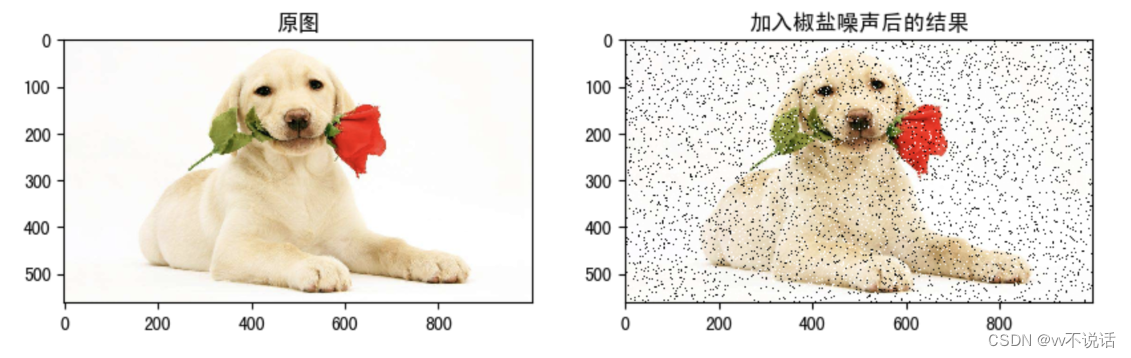
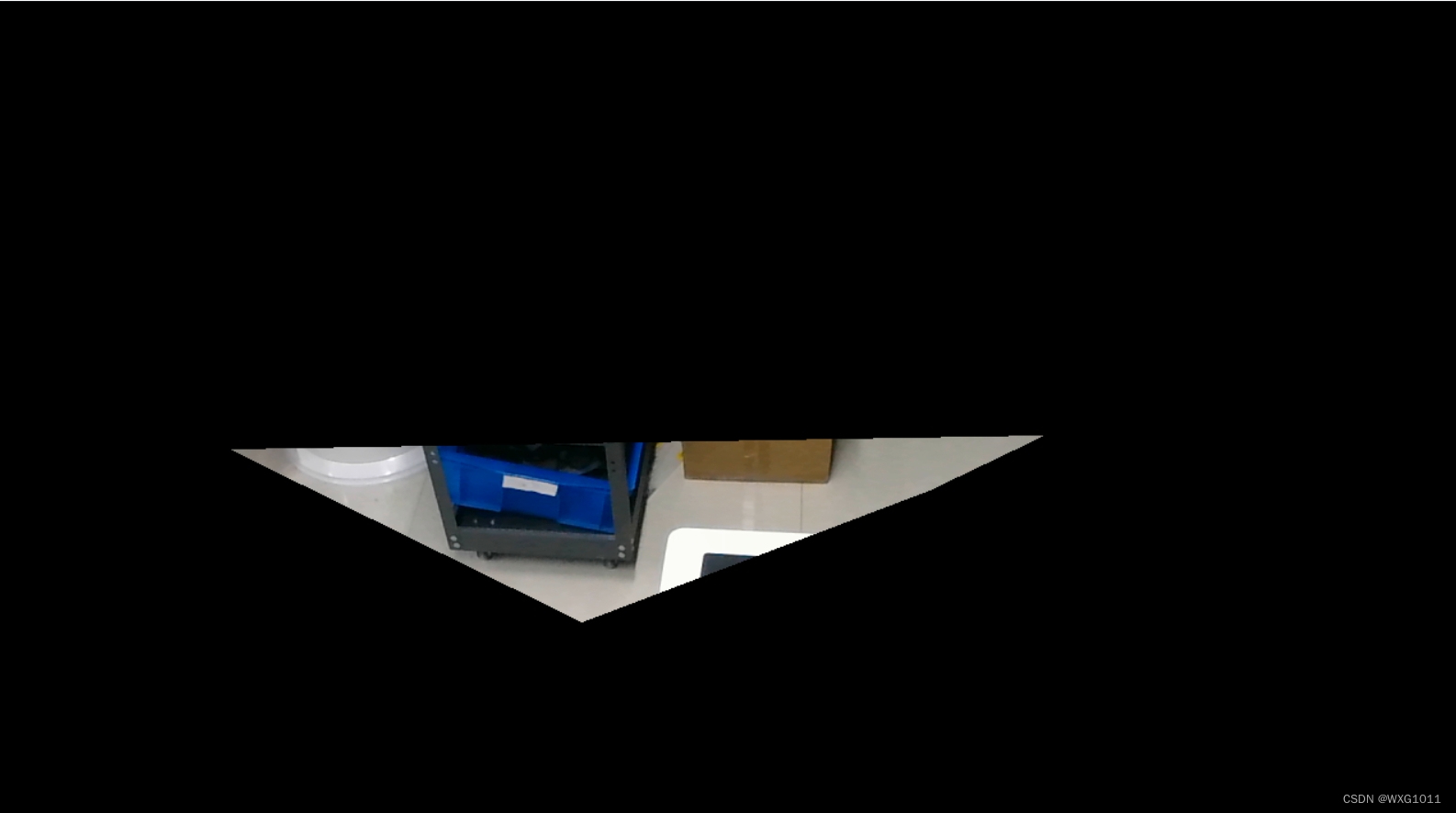
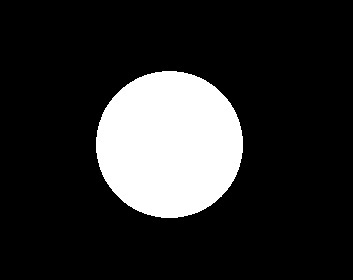
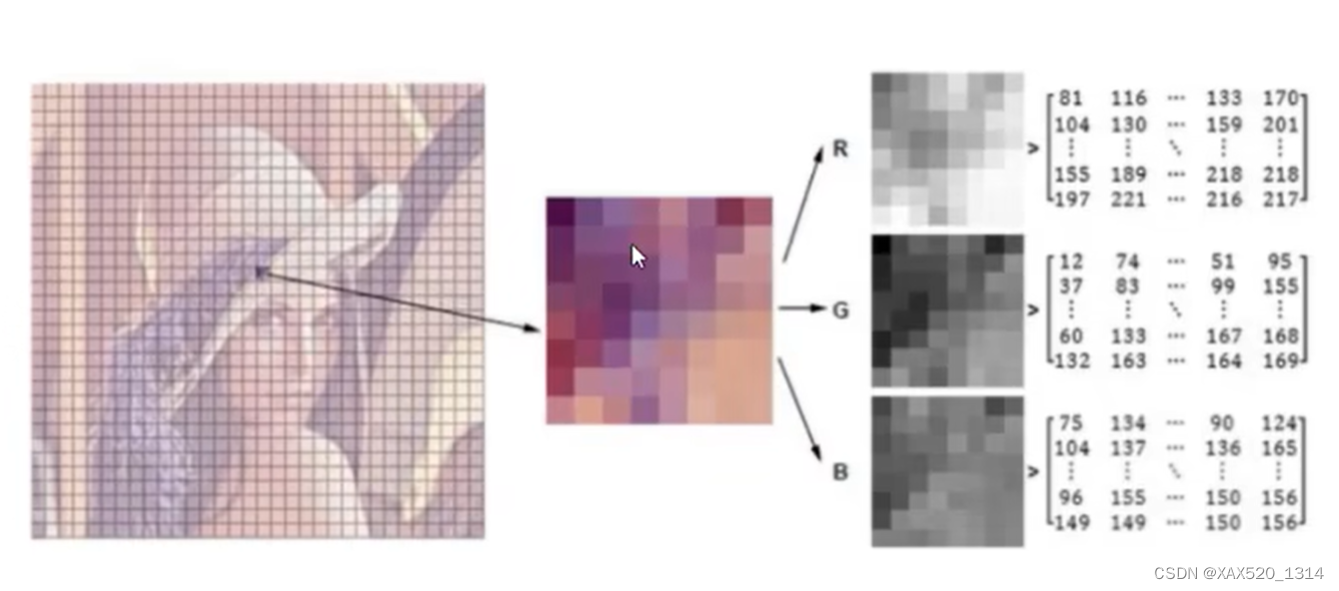
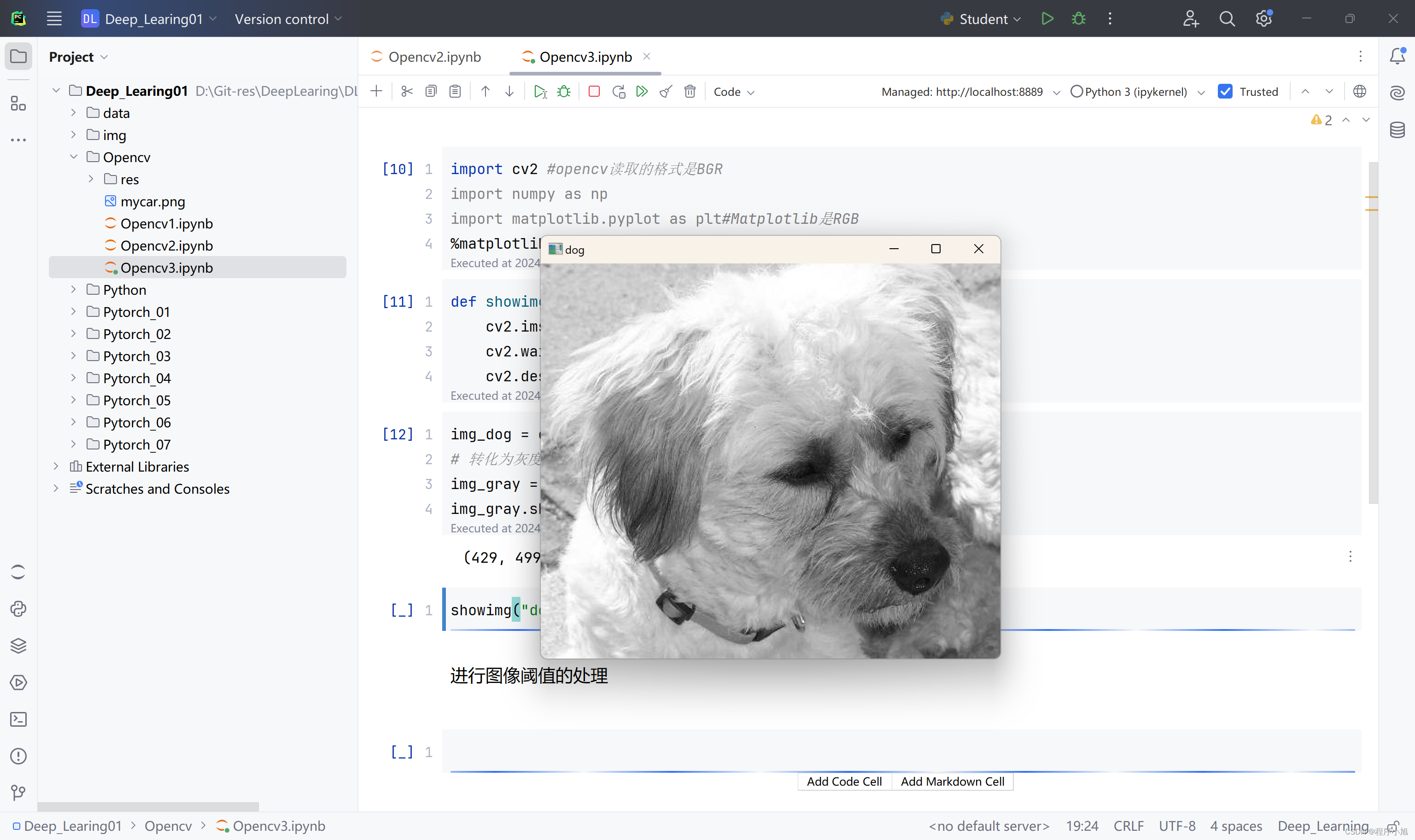
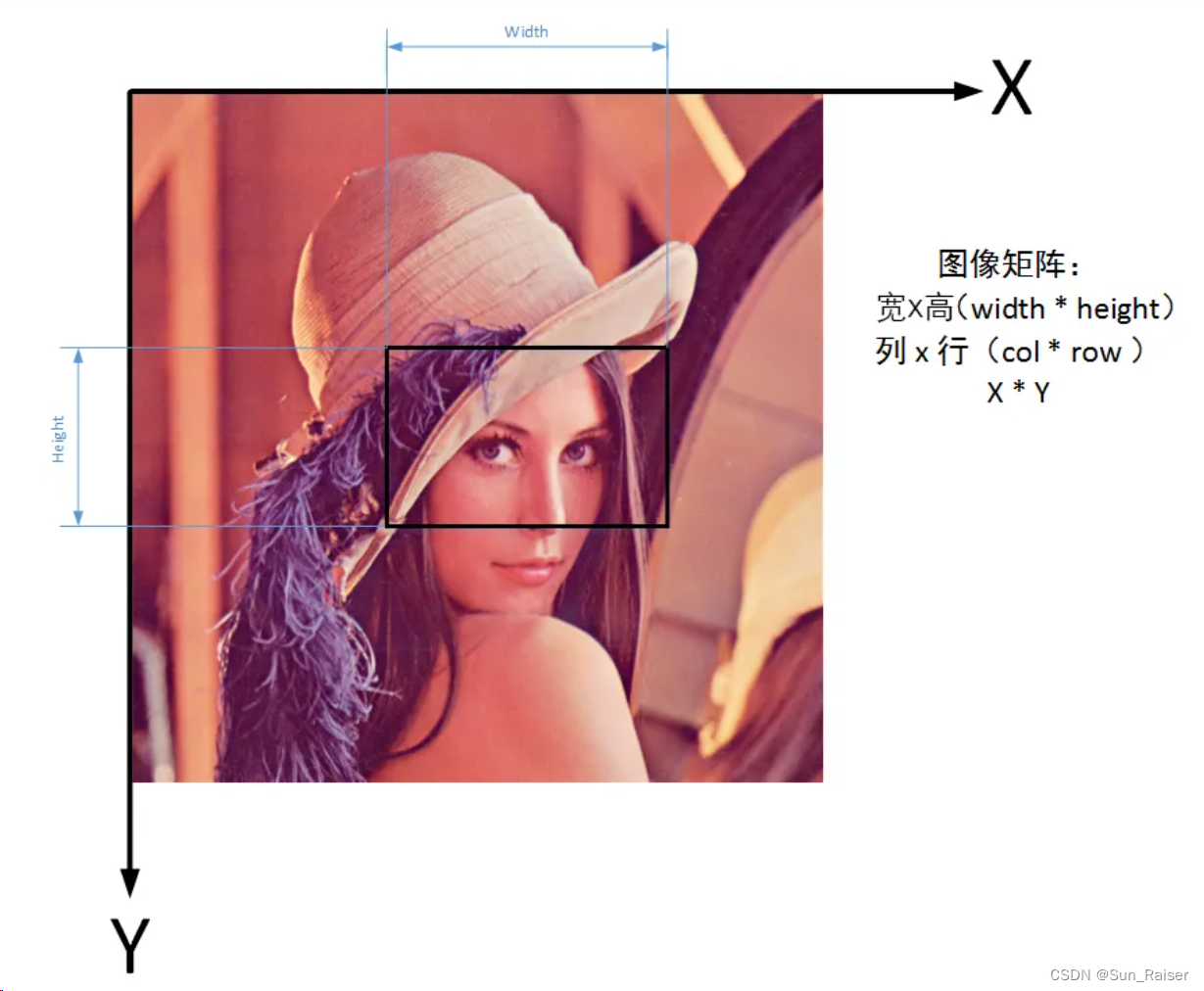



















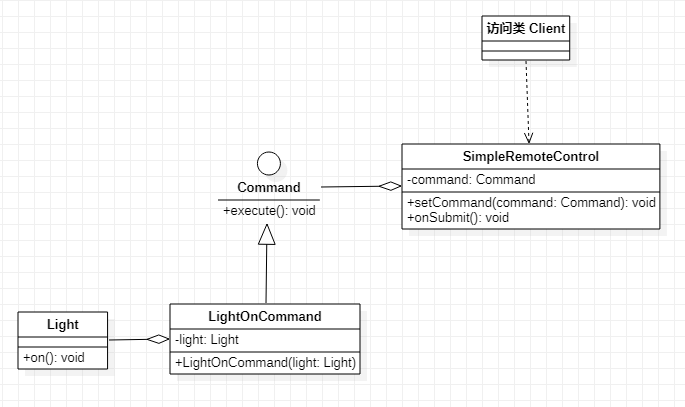
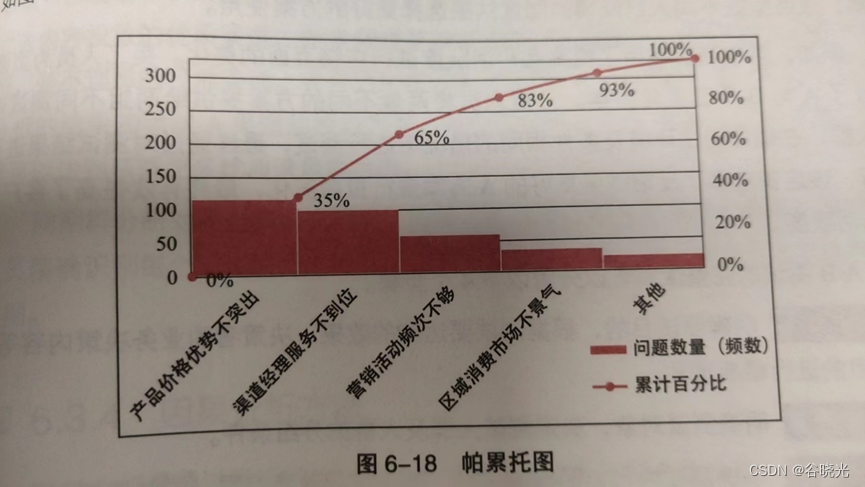
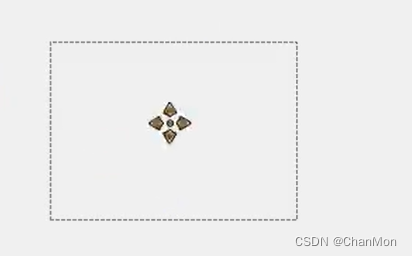

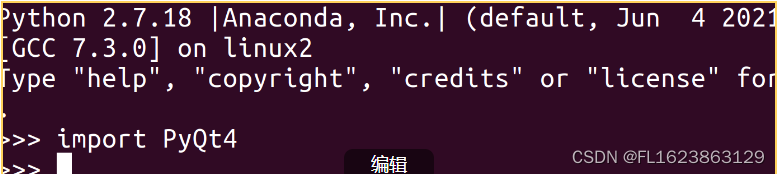

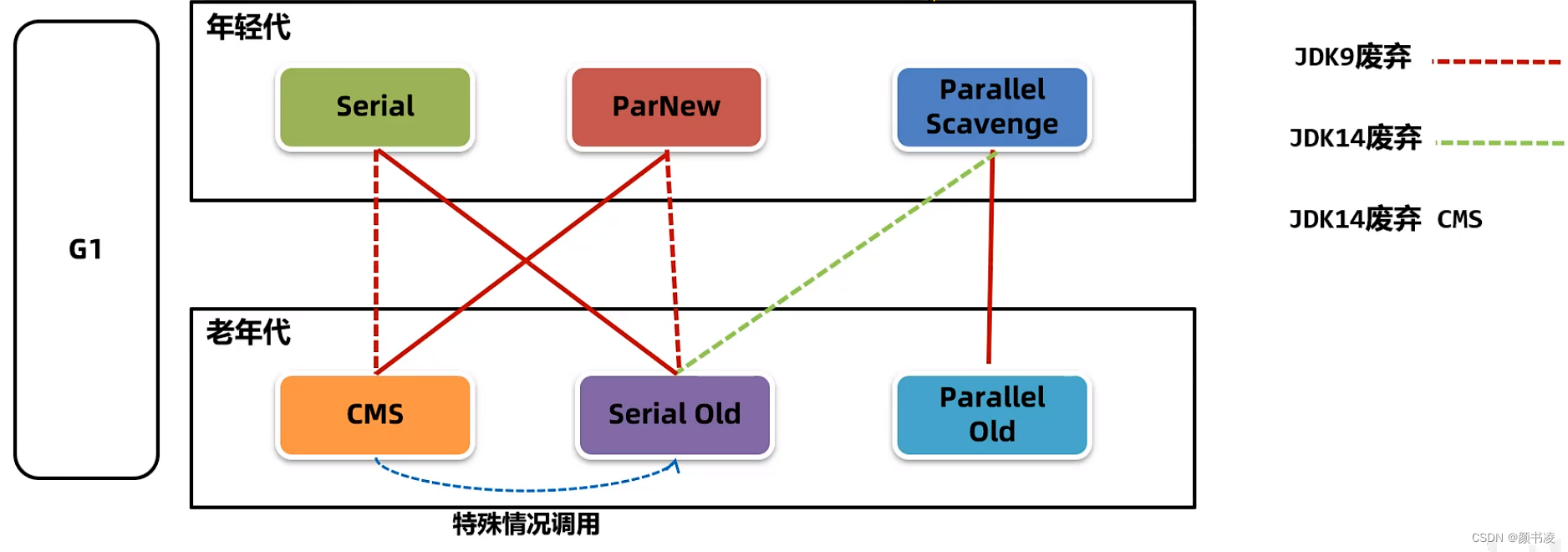



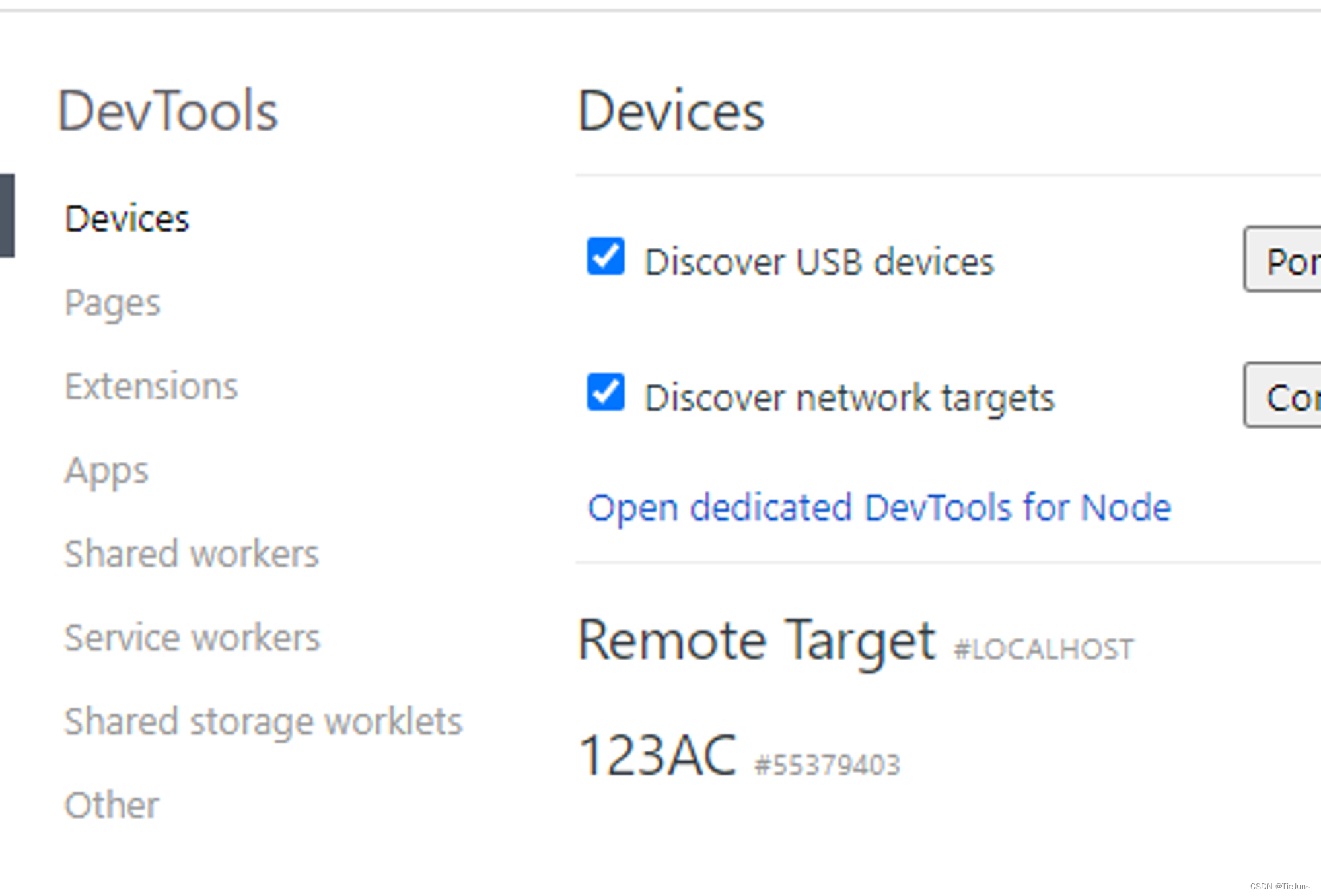
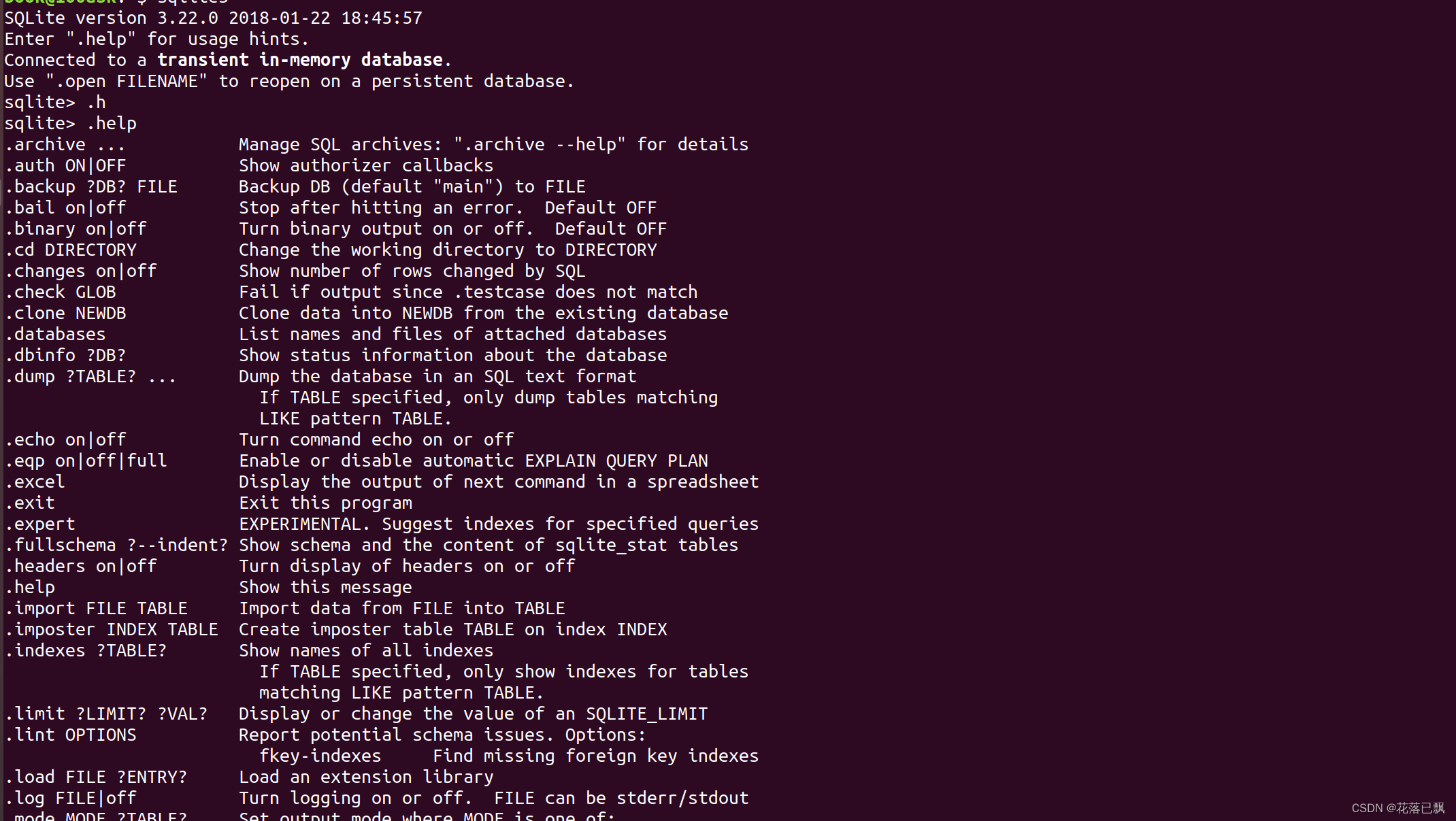

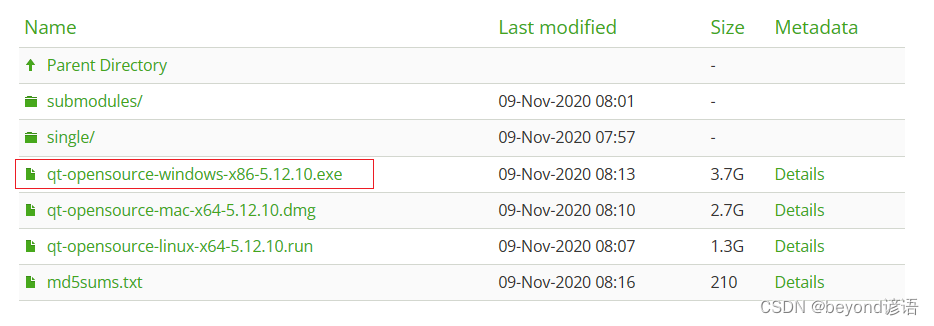
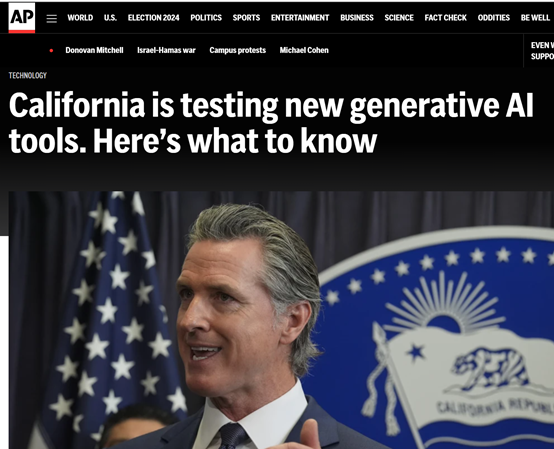
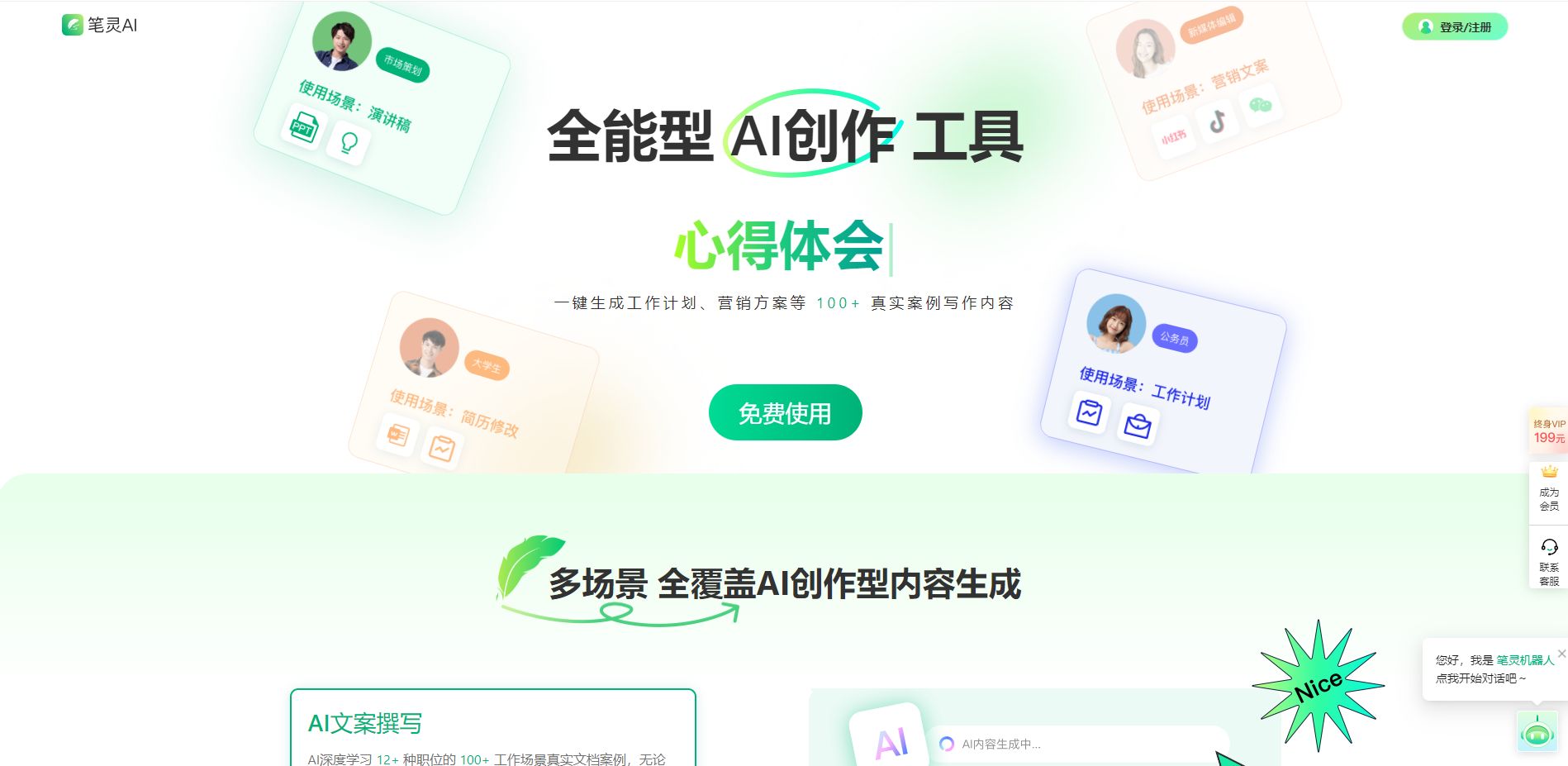

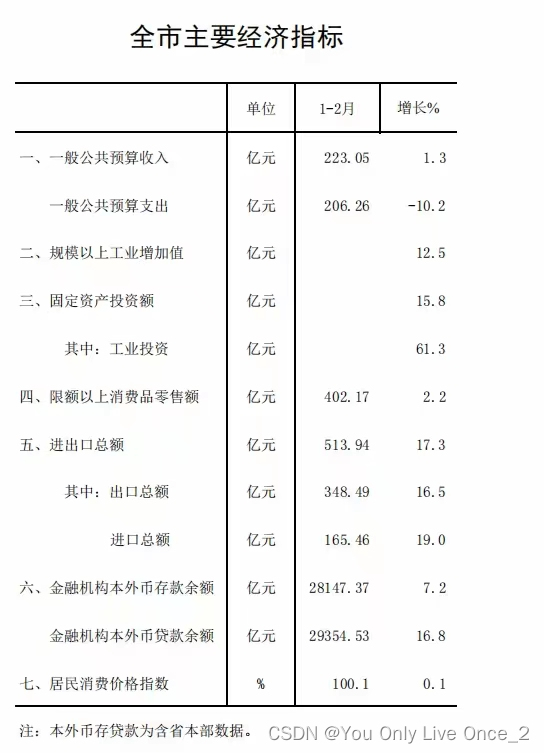


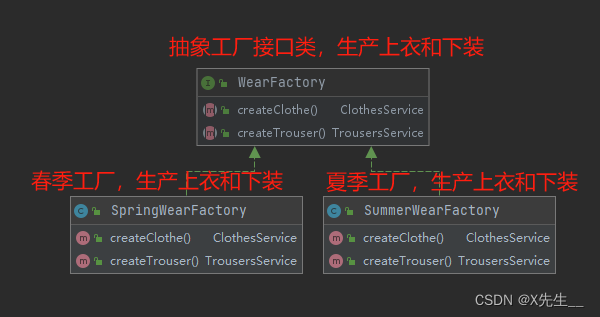
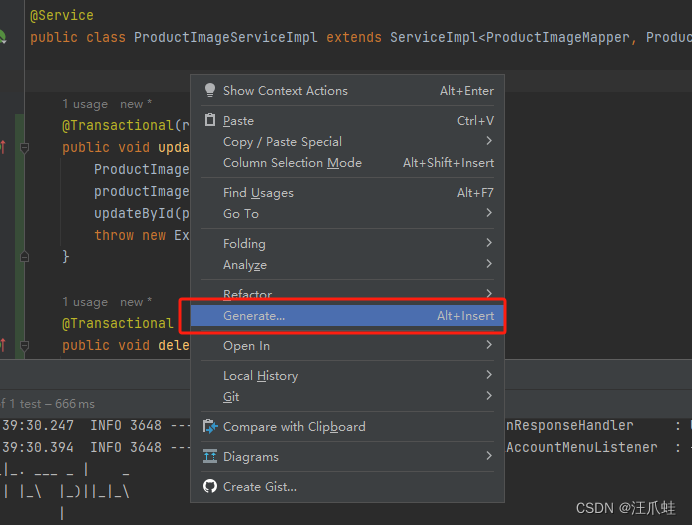
![[数据结构1.0]选择排序](https://img-blog.csdnimg.cn/direct/cbf046c3bdd945398b2e2285874d0c13.gif)